ELK搭建
1.Elasticsearch搭建
环境准备
需要java环境,也就是需要安装jdk,参考链接:https://www.jianshu.com/p/10949f44ce9c
yum -y list java* # 列出所有java版本
yum install -y java-1.8.0-openjdk-devel.x86_64 # 我选择安装的版本,默认安装的jdk在/usr/lib/jvm下
java -version # 安装完后即可查看版本信息

由于Elasticsearch要求不能使用超级用户root运行,所以接下来的下载、解压、启动,以及data和logs目录的建立,都应使用非root用户。
下载
当前我下载的是elasticsearch-7.6.2-linux-x86_64.tar.gz,es各个版本下载地址:https://www.elastic.co/cn/downloads/past-releases#elasticsearch
wget https://artifacts.elastic.co/downloads/elasticsearch/elasticsearch-7.6.2-linux-x86_64.tar.gz
解压(解压后无需安装,修改配置即可运行)
tar -zxvf elasticsearch-7.6.2-linux-x86_64.tar.gz && cd elasticsearch-7.6.2
配置修改
1.创建普通账号下的2个目录/data/es_store/data和/data/es_store/logs,用于保存ES的数据和运行日志
2.修改config目录下的elasticsearch.yml
node.name: node-1 # ES在该机器上的名称
path.data: /data/es_store/data # ES保存数据的目录
path.logs: /data/es_store/logs # ES保存运行日志的目录
network.host: 0.0.0.0 # 设置ip地址为0.0.0.0之后,ES才可以对外提供服务
cluster.initial_master_nodes: ["node-1"] # ES要加入的集群列表(此时单点)
启动
./bin/elasticsearch -d # -d表示后台运行
切记不能用root用户运行,否则报错如下图(前面几步操作也确认由非root用户操作,如果出错,可选择非root用户重新操作一次)
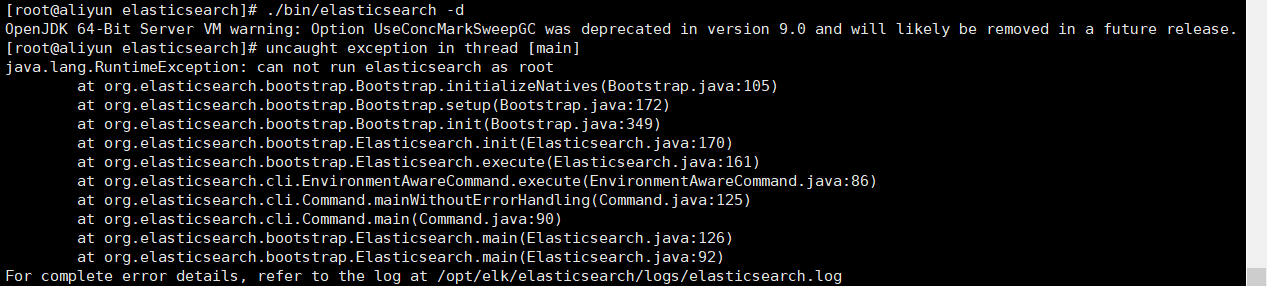
启动后可能出现以下问题
max virtual memory areas vm.max_map_count [65530] is too low, increase to at least [262144]
# 执行以下命令解决然后再次启动
sudo sysctl -w vm.max_map_count=262144
测试
curl http://ip:9200/?pretty
es搭建时可能遇到的常见问题
https://segmentfault.com/a/1190000011899522
2.Filebeat搭建
下载
当前下载的是filebeat-7.6.2-linux-x86_64.tar.gz,下载链接:https://www.elastic.co/cn/downloads/beats/filebeat
解压
tar -zxvf filebeat-7.6.2-linux-x86_64.tar.gz && cd filebeat-7.6.2-linux-x86_64
配置修改
修改当前目录下的filebeat.yml
filebeat.inputs:
- input_type: log
enabled: true
close_inactive: 30s
paths:
- /data/logs/websocket/*.log # 要采集的日志文件
output.elasticsearch:
hosts: ["http://10.193.161.32:9200"] # 日志采集后流入的ES服务的集群列表(此时单点)
index: "ime-log-%{+yyyyMMdd}"
启动
nohup ./filebeat -e -c filebeat.yml -d publish > filebeat.log &
-e 日志输出到stderr并禁用syslog/file输出
-c 指定配置文件
-d 启用对指定选择器的调试,publish可以看到完整的event信息
测试
查看日志filebeat.log
filebeat是如何保持文件状态的?
registry目录下的filebeat/data.json文件保存了每个文件的状态(harvester读取的最后一个偏移量)
参考:
1.filebeat
2.filebeat模块与配置
3.Kibana搭建
下载
当前下载的是kibana-7.6.2-linux-x86_64.tar.gz,下载链接:https://www.elastic.co/cn/downloads/kibana
解压
tar -zxvf kibana-7.6.2-linux-x86_64.tar.gz && cd kibana-7.6.2-linux-x86_64
修改配置
在config目录下修改kibana.yml
server.port: 5601
server.host: "0.0.0.0" # 所有ip都能访问kabana服务,如果用localhost只能本机访问
elasticsearch.hosts: "http://localhost:9200" # kibana服务所连接的ES服务
logging.dest: /data/es_store/logs/kibana.log # 输出的日志
启动
在bin目录下执行:
nohup ./kibana &
注意,kibana启动后是无法用ps -ef | grep kibana找到进程的,主要原因大概是kibana是用node写的,所以kibana运行的时候是在node里面。
netstat -tunlp | grep 5601 # 通过端口号查找到进程id,123881即进程id
tcp 0 0 127.0.0.1:5601 0.0.0.0:* LISTEN 123881/./../node/bi
参考:
kibana测试和使用


